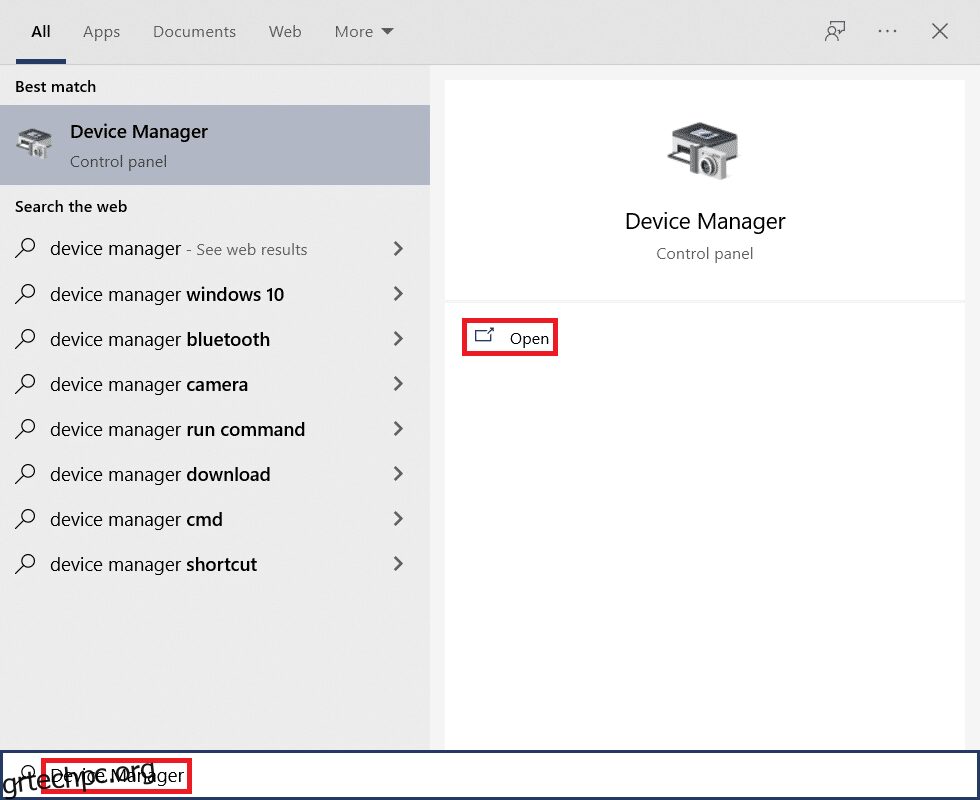Μερικές φορές μπορεί να αντιμετωπίσετε ένα πρόβλημα όπου δεν μπορείτε να συνδέσετε τον υπολογιστή σας σε ένα δίκτυο. Υπάρχουν πολλές πιθανότητες για αυτό το σφάλμα, αλλά η πιο συνηθισμένη είναι τα παλιά προγράμματα οδήγησης προσαρμογέα δικτύου. Συνιστάται να ενημερώνετε τακτικά τα προγράμματα οδήγησης του προσαρμογέα δικτύου σας για να αποφύγετε προβλήματα με τη σύνδεση. Και με αυτόν τον ενημερωμένο οδηγό προγραμμάτων οδήγησης προσαρμογέα δικτύου, μπορείτε να επιλύσετε τυχόν προβλήματα προγραμμάτων οδήγησης προσαρμογέα με όλες τις συσκευές και να βελτιώσετε την απόδοση του υπολογιστή σας πλήρως. Διαβάστε και ακολουθήστε τα επερχόμενα βήματα για τη λήψη και εγκατάσταση του προγράμματος οδήγησης προσαρμογέα δικτύου σε επιτραπέζιους και φορητούς υπολογιστές Windows 10.
Πώς να ενημερώσετε τα προγράμματα οδήγησης προσαρμογέα δικτύου στα Windows 10
Μερικοί από τους κύριους λόγους για την ενημέρωση του προσαρμογέα δικτύου προγράμματα οδήγησης στα windows 10 είναι:
- Διατηρήστε την αξιοπιστία της κάρτας δικτύου του συστήματος.
- Λάβετε και εφαρμόστε ενημερώσεις υλικολογισμικού για την επίλυση προβλημάτων συμβατότητας.
- Πρόσβαση σε ιστοσελίδες σωστά με συμβατά και ενημερωμένα προγράμματα οδήγησης στον υπολογιστή σας.
- Συνδέστε οποιαδήποτε συσκευή με τον υπολογιστή σας χωρίς προβλήματα συνδεσιμότητας δικτύου.
Για να ενημερώσετε το πρόγραμμα οδήγησης του προσαρμογέα δικτύου στα Windows 10, ακολουθήστε τα παρακάτω βήματα:
1. Πατήστε το πλήκτρο Windows και πληκτρολογήστε Device Manager, κάντε κλικ στο Open όπως φαίνεται.

2. Θα δείτε τους προσαρμογείς δικτύου στον κύριο πίνακα. κάντε διπλό κλικ πάνω του για να το αναπτύξετε.

3. Κάντε δεξί κλικ στο πρόγραμμα οδήγησης δικτύου (π.χ. Intel(R) Dual Band Wireless-AC 3168) και κάντε κλικ στο Ενημέρωση προγράμματος οδήγησης όπως απεικονίζεται παρακάτω.

4Α. Τώρα, κάντε κλικ στην επιλογή Αναζήτηση αυτόματα για προγράμματα οδήγησης για να εντοπίσετε και να εγκαταστήσετε αυτόματα ένα πρόγραμμα οδήγησης και να μεταβείτε στο Βήμα 6Α.

4Β. Ή, επιλέξτε Περιήγηση στον υπολογιστή μου για προγράμματα οδήγησης για να εντοπίσουν και να εγκαταστήσουν ένα πρόγραμμα οδήγησης με μη αυτόματο τρόπο.
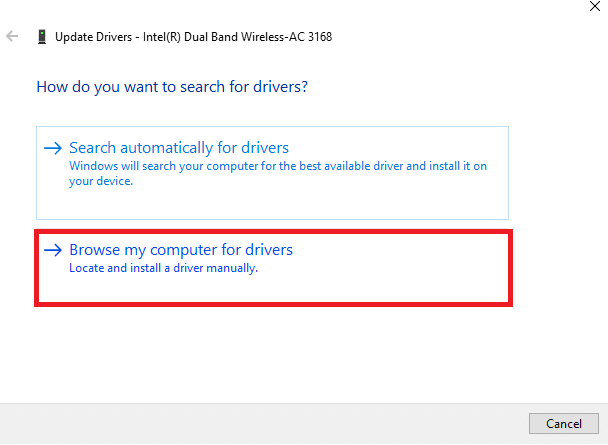
5Β. Τώρα, κάντε κλικ στο κουμπί Αναζήτηση… για να επιλέξετε τον κατάλογο εγκατάστασης και κάντε κλικ στο Επόμενο.
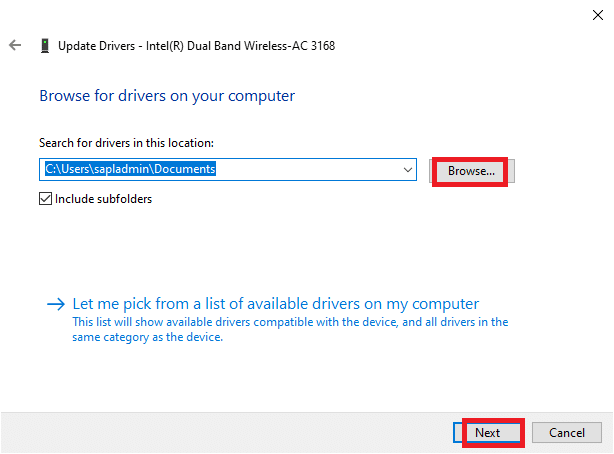
6Α. Τα προγράμματα οδήγησης θα ενημερωθούν στην πιο πρόσφατη έκδοση εάν δεν ενημερωθούν. Επανεκκινήστε τον υπολογιστή σας για να εφαρμόσετε την ενημέρωση.
6Β. Εάν βρίσκονται ήδη σε στάδιο ενημέρωσης, στην οθόνη εμφανίζεται το ακόλουθο μήνυμα: Τα καλύτερα προγράμματα οδήγησης για τη συσκευή σας είναι ήδη εγκατεστημένα. Κάντε κλικ στο Κλείσιμο για έξοδο από το παράθυρο.

Συχνές Ερωτήσεις (FAQ)
Q1. Είναι υποχρεωτική η ενημέρωση των προγραμμάτων οδήγησης δικτύου;
Απ. Εάν αντιμετωπίζετε προβλήματα συνδεσιμότητας δικτύου, τότε είναι η καλύτερη επιλογή να ενημερώσετε τα τρέχοντα προγράμματα οδήγησης δικτύου στο σύστημά σας, τα οποία μπορεί να προκαλούν αυτά τα προβλήματα δικτύου. Ωστόσο, συνιστάται να διατηρείτε ενημερωμένα τα προγράμματα οδήγησης του δικτύου σας για να αποτρέψετε εξαρχής αυτά τα ζητήματα στο σύστημα.
Ε2. Ποια προγράμματα οδήγησης δικτύου μπορούν να ενημερωθούν;
Απ. Οι χρήστες μπορούν να ενημερώσουν αυτά τα προγράμματα οδήγησης υλικού στο σύστημά τους:
- Προγράμματα οδήγησης για κάρτες δικτύου
- Προγράμματα οδήγησης πληκτρολογίου
- Προγράμματα οδήγησης οθόνης
- Προγράμματα οδήγησης ποντικιού
- Προγράμματα οδήγησης μόντεμ
- Πρόγραμμα οδήγησης μητρικής πλακέτας
- Προγράμματα οδήγησης αφαιρούμενων μέσων
- Προγράμματα οδήγησης σαρωτή
- Προγράμματα οδήγησης εκτυπωτή
- Πρόγραμμα οδήγησης κάρτας ήχου
- Προγράμματα οδήγησης βίντεο
- Ενημερώσεις BIOS
- Προγράμματα οδήγησης ελεγκτών κ.λπ.
Ε3. Από πού μπορώ να ενημερώσω τα προγράμματα οδήγησης προσαρμογέα δικτύου;
Απ. Μπορείτε να ξεκινήσετε τη διαδικασία ενημέρωσης ανοίγοντας το παράθυρο διαχείρισης συσκευών στο σύστημά σας. Για μια λεπτομερή και σαφή εξήγηση αυτής της διαδικασίας, διαβάστε ξανά τα παραπάνω βήματα και ακολουθήστε τα επιμελώς.
***
Ελπίζουμε ότι βρήκατε αυτό το άρθρο χρήσιμο και μπορέσατε να πραγματοποιήσετε λήψη και ενημέρωση προγραμμάτων οδήγησης προσαρμογέα δικτύου στον υπολογιστή σας Windows 10 με ασφάλεια. Μη διστάσετε να επικοινωνήσετε μαζί μας με τις ερωτήσεις και τις προτάσεις σας μέσω της παρακάτω ενότητας σχολίων.